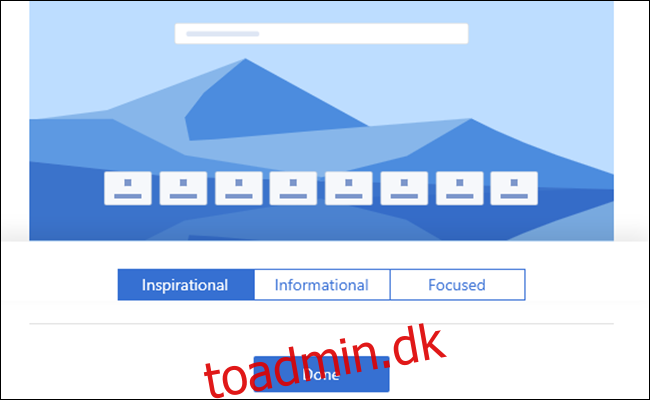Microsoft annoncerede i december sidste år, at de ville flytte Edge over til Chromium-gengivelsesmotoren. Lækkede builds kom på nettet for et par uger siden, men nu kan du prøve en officiel build fra Microsoft. Sådan konfigurerer du det.
Opdatering: Microsoft udgav den endelige, stabile version af den nye Microsoft Edge den 15. januar 2020. Download den her. Microsoft planlægger at installere browseren automatisk på Windows 10-pc’er via Windows Update snart.
Farvel EdgeHTML, Hej EdgeChromium
Da Microsoft annoncerede, at det ville stoppe arbejdet på EdgeHTML og skifte Edge-browseren over til Chromium, havde vi mange spørgsmål. Nogle, som hvis skiftet betød at få understøttelse af Chrome Extensions, blev besvaret ret hurtigt. Men det store spørgsmål har været, “hvornår kan vi prøve det?” Microsoft åbnede en Insider side for at anmode om opdateringer, men i dag, forud for alle e-mails, vi har set, kan du download en officiel build fra Microsoft.
Bare husk på, at de to muligheder lige nu er en Dev-build (som opdateres ugentligt) og en Canary-build (som opdateres dagligt). Beta-indstillingen, som vil være den mest stabile og opdateres hver sjette uge, er ikke tilgængelig. Du skal nok huske det og ikke bruge denne browser til noget vigtigt. I vores meget tidlige test virker det i det mindste stabilt nok til afslappet browsing.
Også, Microsoft oplyser i sin blog at dette kun er til 64-bit Windows 10 indtil videre. De lover understøttelse af andre platforme, såsom Windows 7, Windows 8.1, macOS og andre kanaler, såsom Beta og Stable senere.
Sådan installeres og kommer i gang
Installation af den nye Edge-browser er en ret ligetil affære. Gå til Microsofts downloadside, og vælg en kanal. Vælg Dev Channel for en mere stabil mulighed, Canary for blødende kant og et første kig på nye funktioner og sandsynligvis nye fejl.
Når du har installeret, bliver du bedt om at vælge en ny fanesidestil. Dette svarer til mulighederne for nye artikler på den traditionelle Edge, og hvis du ikke ønsker at blive bombarderet med nyheder fra MSN eller smarte billeder, skal du vælge den fokuserede mulighed.
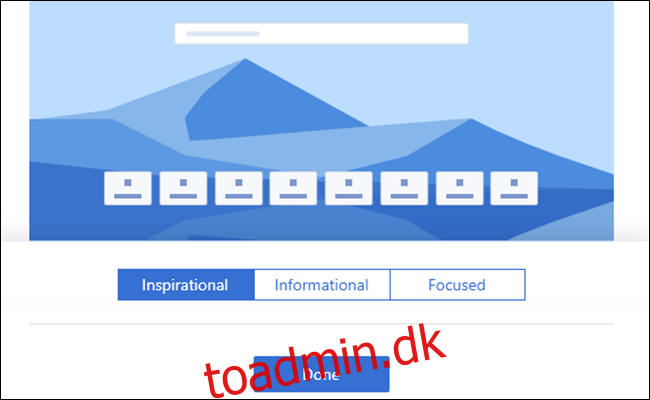
Dernæst kan du importere data fra andre browsere. Klik på de flere muligheder i øverste højre hjørne (som ligner tre vandrette prikker), og klik derefter på indstillinger.

Klik derefter på muligheden “Vigtige browserdata” under din profil.
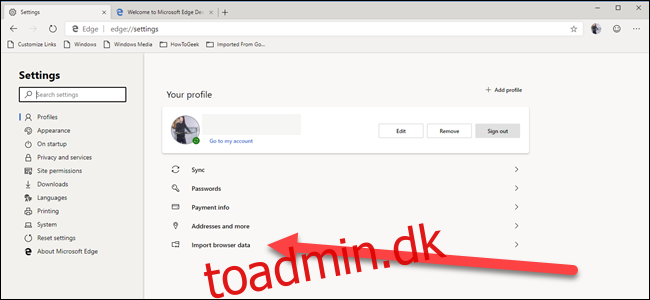
Vælg den browser, du vil importere fra (som Chrome, Firefox eller Edge), og derefter hvilke data du vil importere.
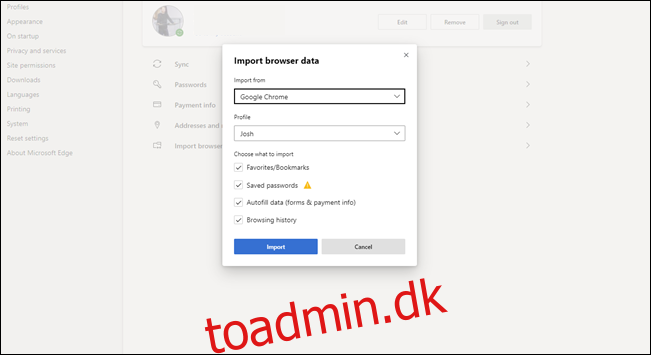
Installation af udvidelser er en lignende affære. Klik på flere muligheder (de tre vandrette prikker), og derefter på Udvidelser.
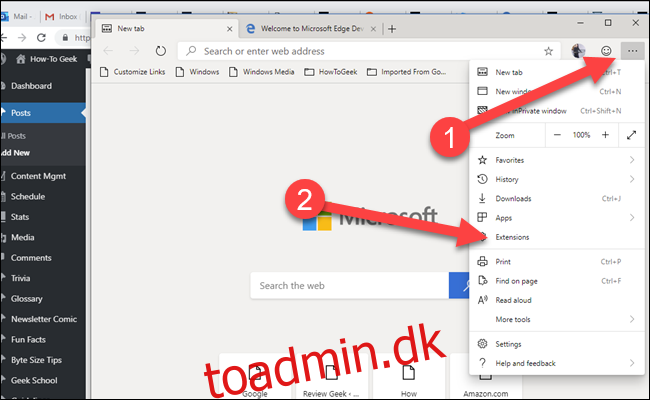
Søgning virker ikke i denne nuværende build, så klik på “Få udvidelser fra Microsoft Store”.
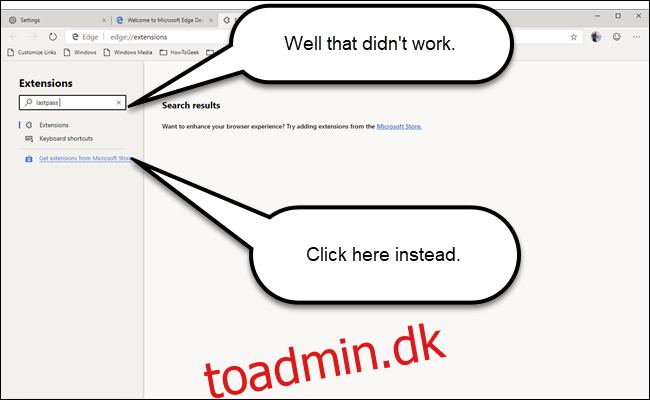
I stedet for Microsoft Store-appen åbnes en ny fane. Du bliver nødt til manuelt at bore ned til udvidelsen, kategorier til venstre hjælper dog.
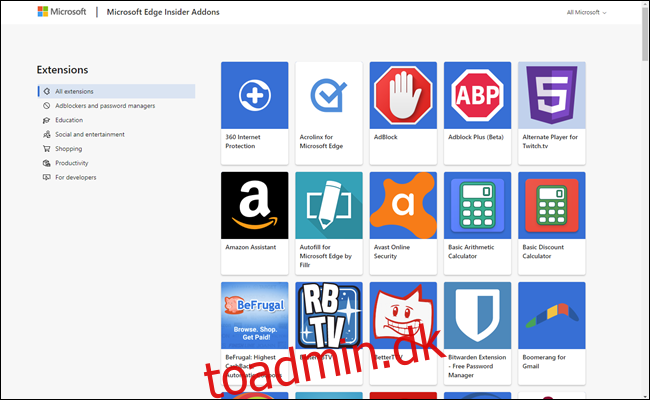
Og du er klar til at gå. Dit næste skridt er klart at logge ind på Twitter og erklære, at det “føles hurtigere” med et Edge Chromium-hashtag. (Det er næsten den samme browser som Google Chrome, så vi tvivler på, at der er en enorm forskel i ydeevne eller hukommelsesforbrug.)